win10升级到最新版本的具体方法 win10怎么升级到最新版本
更新时间:2023-07-18 11:01:39作者:zheng
有些用户想要将win10操作系统升级为最新的版本,来修复一些使用bug,但是不知道该如何操作,今天小编教大家win10升级到最新版本的具体方法,操作很简单,大家跟着我的方法来操作吧。
具体方法:
1.Windows 10系统提供自动更新功能,如果你没有屏蔽自动更新功能。那么点击任务栏处的“开始”菜单,在弹出的菜单中选择点击设置图标。
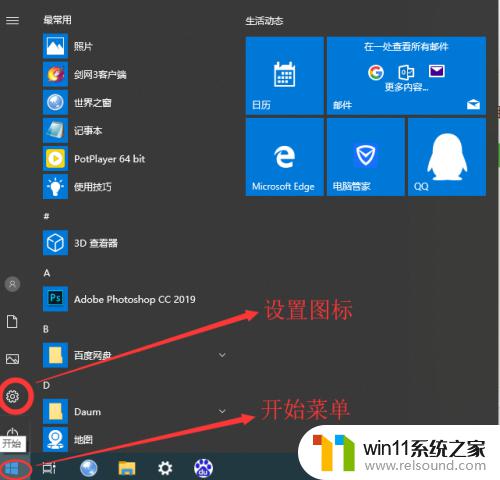
2.在打开的设置对话框中选择“更新和安全”项。

3.此时可以看到,我们可以选择继续更新,也可以在高级选项中设置推迟多久更新一次。
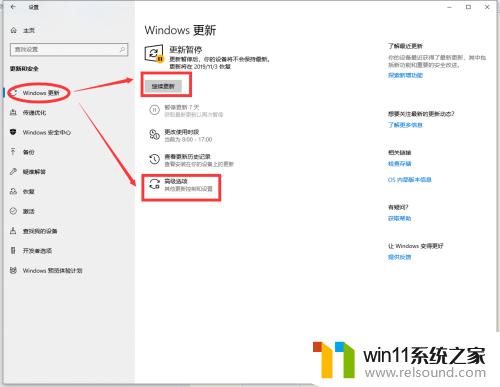
以上就是win10升级到最新版本的具体方法的全部内容,碰到同样情况的朋友们赶紧参照小编的方法来处理吧,希望能够对大家有所帮助。
win10升级到最新版本的具体方法 win10怎么升级到最新版本相关教程
- 苹果笔记本怎么卸载win10系统 如何把苹果笔记本的win10卸掉
- win10卸载王码输入法的方法 win10怎么卸载王码输入法
- windows10电脑怎么还原到上一次系统 windows10如何还原到以前的系统
- win10关闭工作区的方法 win10工作区怎么关
- win10音量图标空白怎么办 win10不显示音量图标的解决方法
- win10操作中心怎么打开 win10打开操作中心的方法
- win10设置显示器亮度的方法 win10显示器亮度怎么调节
- win10更新后声音没了怎么办 win10更新后没声音修复方法
- win10笔记本手势操作
- win10无法打开此安装程序包的解决方法 win10无法打开此安装程序包怎么办
- win10不安全连接怎么设置为安全
- win10怎么以兼容模式运行程序
- win10没有wlan连接选项
- 怎么检查win10是不是企业版
- win10怎么才能将浏览过的记录不自动保存
- win10无法打开gpedit.msc
win10系统教程推荐